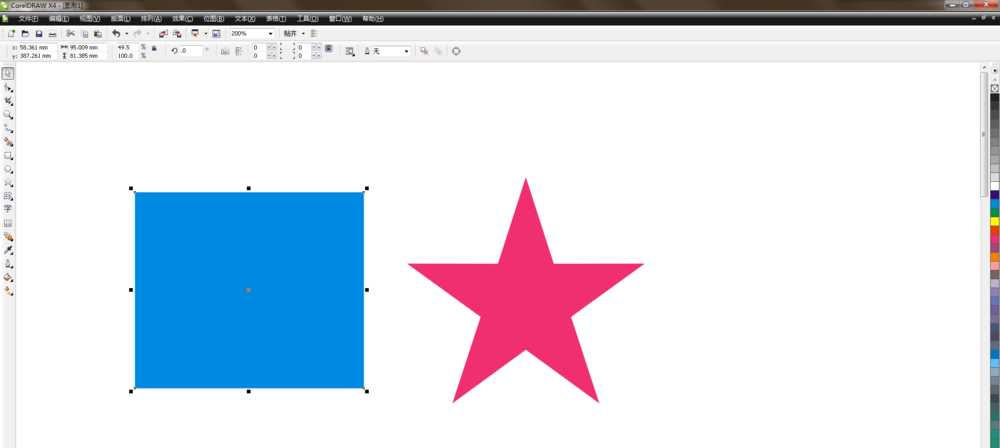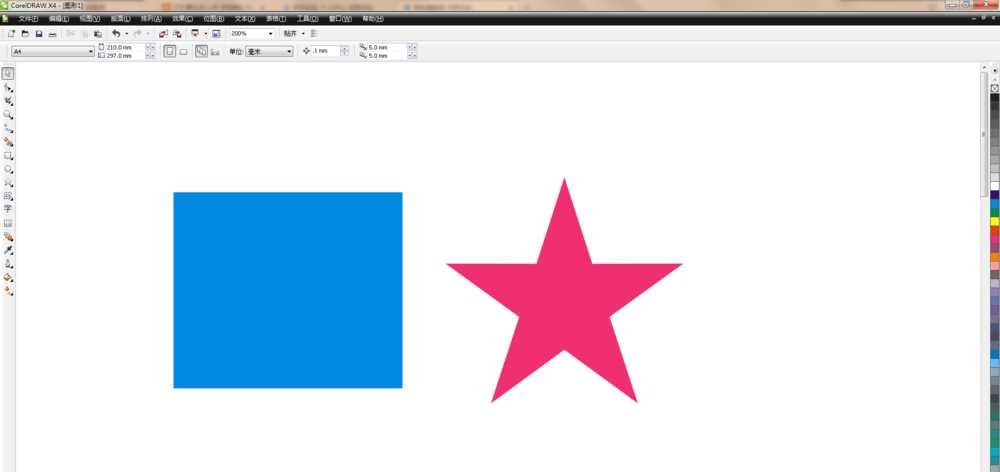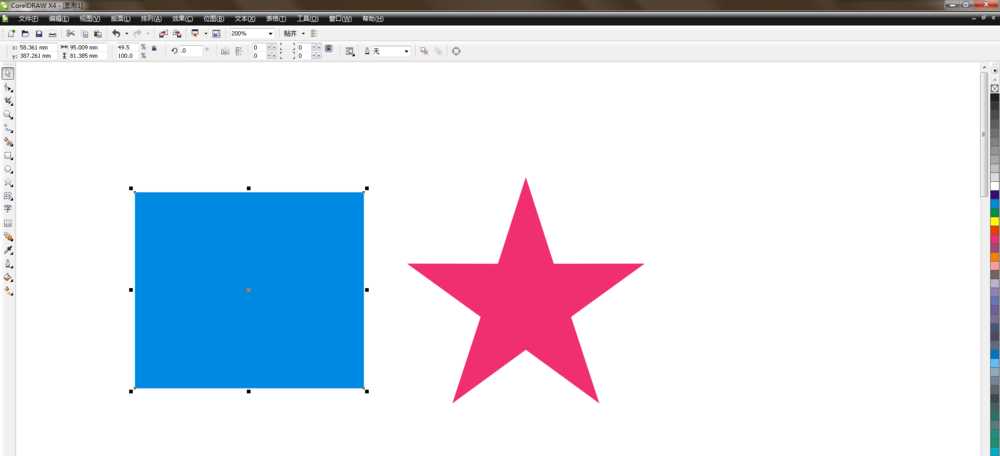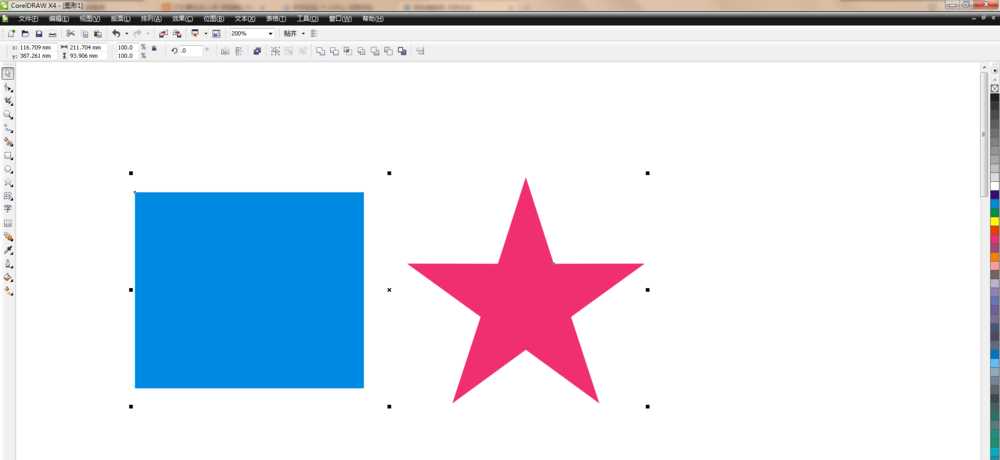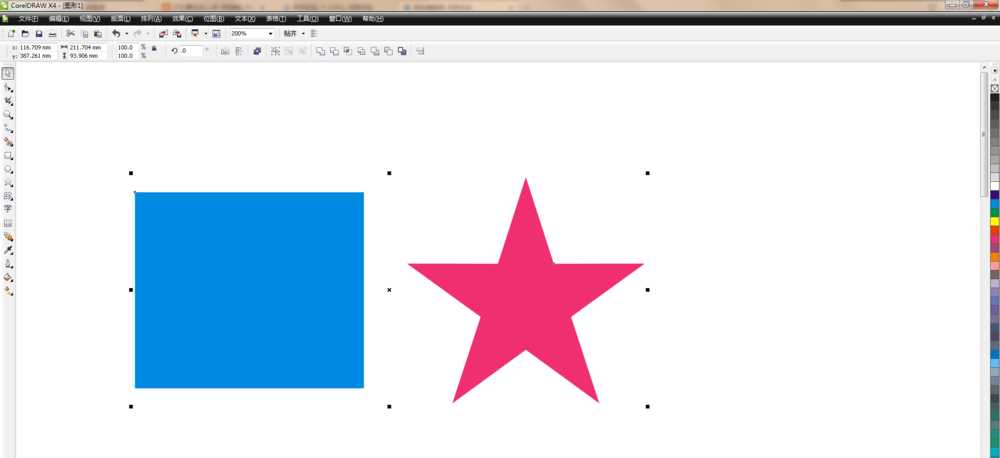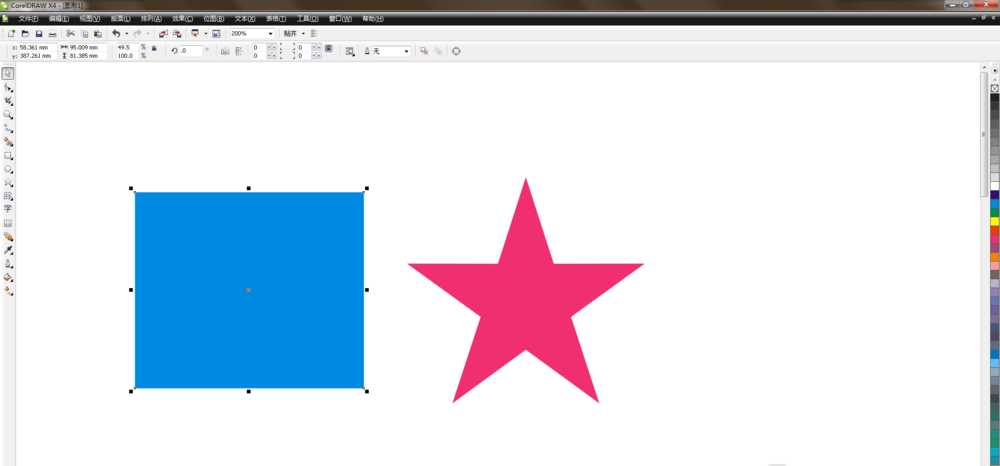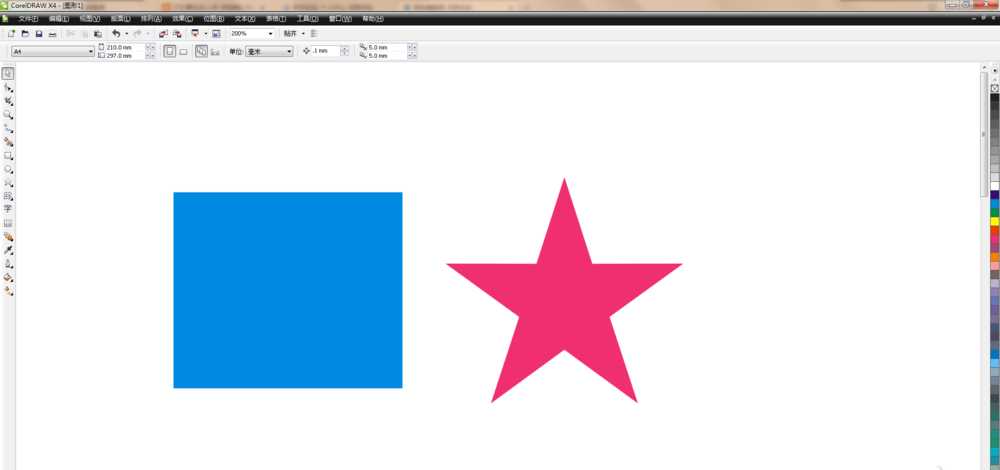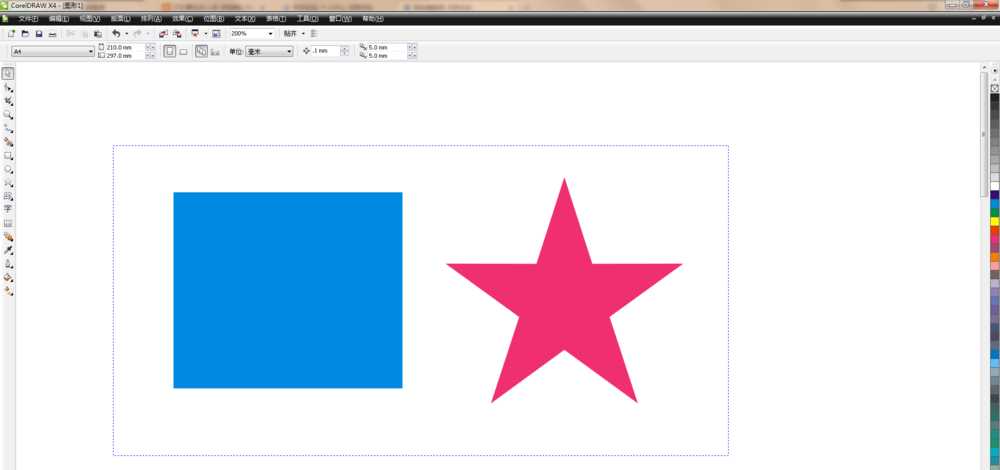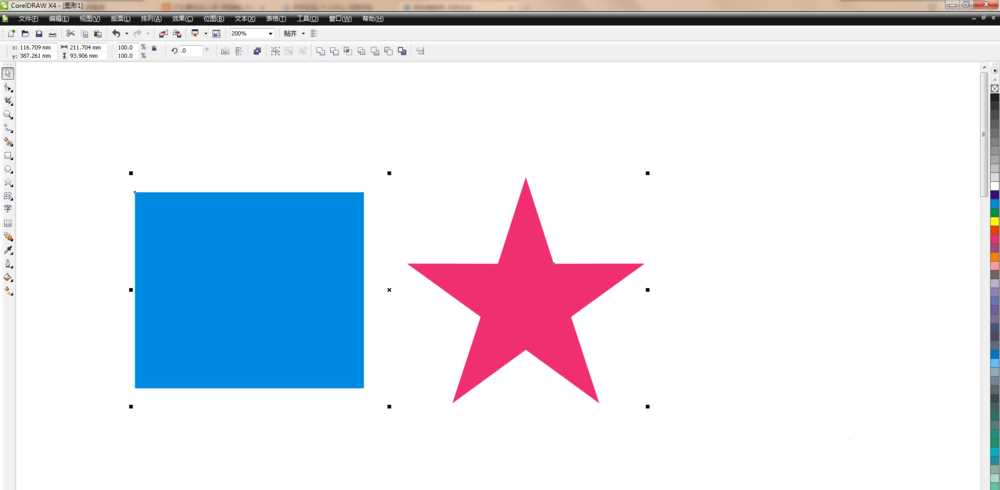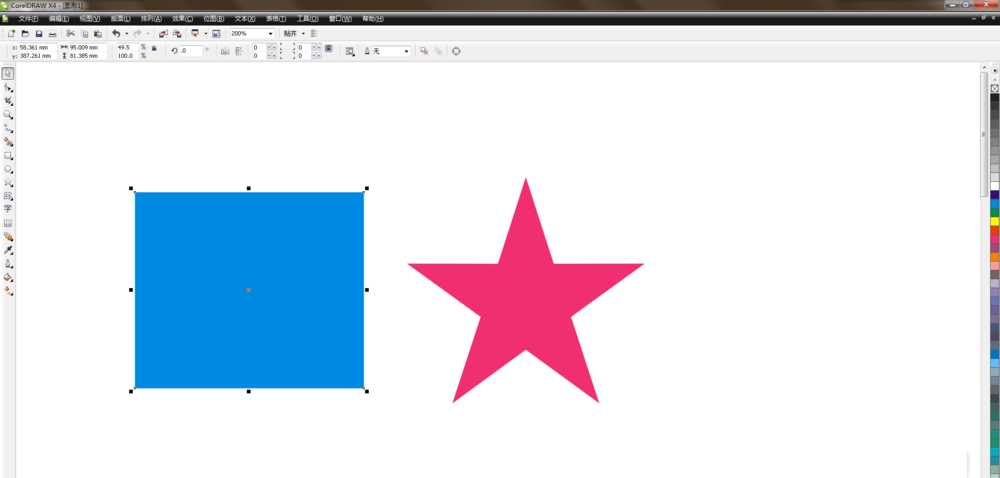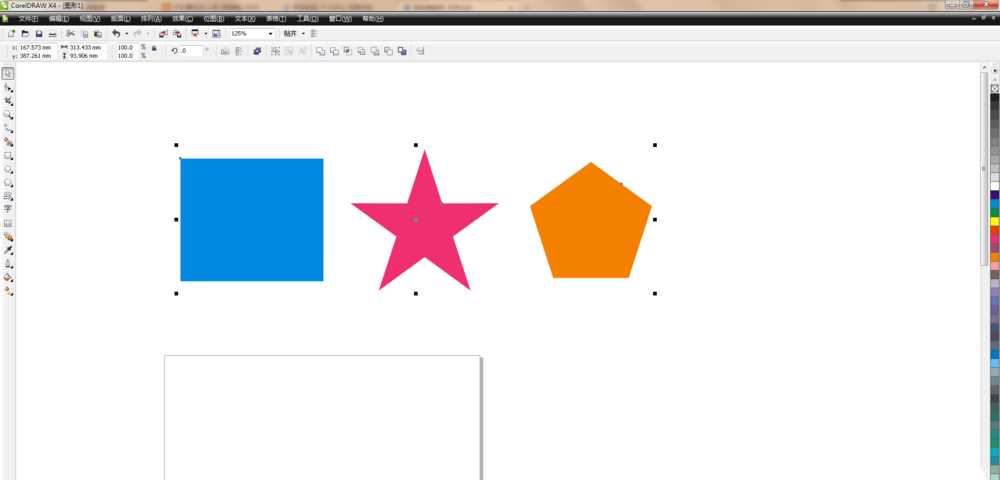cdrX4多个图形怎么挑选选择?
(编辑:jimmy 日期: 2024/10/1 浏览:2)
CorelDRAWX4中的工具很多,想要选择图形,可以使用挑选工具来选择,下面我们就来看看实例教程。
- 软件名称:
- CorelDRAW X4 简体中文正式破解安装版(附注册序列号)
- 软件大小:
- 97MB
- 更新时间:
- 2016-05-16立即下载
1、单选:鼠标左键单击选择单个对象。
2、加选:按住键盘“Shift”键一个个的加选其他单个对象。
3、减选:选择多个对象的情况下,按住键盘“Shift”键一个个的减选单个对象。
4、框选:拖动鼠标选择单个或者多个对象。
5、alt选:按住键盘“alt”键,选择对象(可以框选对象部分即可选择单个或者多个对象)
6、全选:“ctrl+A”或者双击挑选工具
以上就是cdr挑选工具的使用方法,希望大家喜欢,请继续关注。
相关推荐:
coreldraw怎么使用挑选工具?
cdr怎么使用智能填充工具填充图形?
cdr怎么吸取颜色填充? CDR吸管工具的使用方法